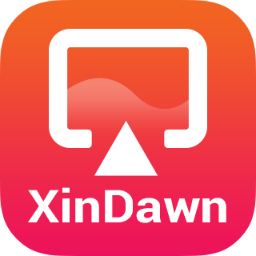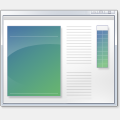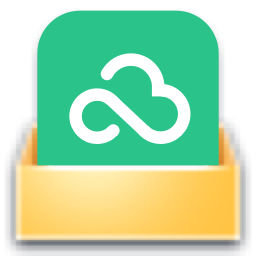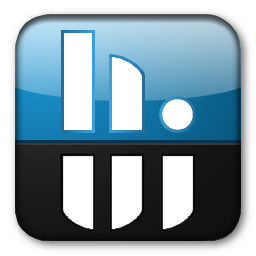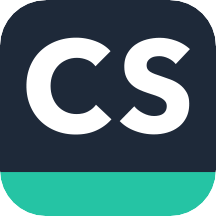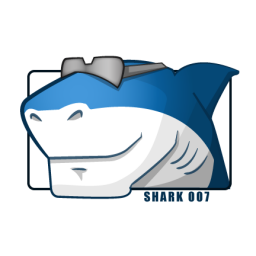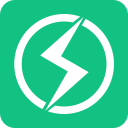视频up主可通过FAEMedia Easy Audio Extractor从视频文件中轻松提取背景音乐文件,软件可读取常见的视频格式,应用能够同时处理多个任务。
软件特色
1、转换为任何设备的高质量MP3
2、从音乐视频,电影,现场表演视频等中提取声音
3、支持AVI,MP4,WMV,MOV,MPEG,FLV,MKV和其他流行的视频格式
4、支持MP3,WMA,WAV,M4A,AAC,FLAC和其他流行的音频格式
5、剪切不需要转换的视频部分
6、批量转换可转换数千个文件
7、自动归一化音频电平

安装步骤
1、在本站下载并解压
2、双击Setup.exe运行安装,选择软件安装路径
3、安装完成,将EasyVideoDVDCopy.exe复制到安装目录中,点击替换目标中的文件
4、管理员身份启动程序
常见问题
如何从MP4提取MP3/
步骤1.输入视频文件
单击“添加”,可以应用三种方式添加视频文件:“添加文件”用于一个或多个视频文件;“添加文件”用于一个或多个视频文件。“添加文件夹”用于包含视频文件的文件夹;“添加文件夹树”用于文件夹及其子文件夹。通过“删除” /“清除”从列表中删除它们。
提示:默认情况下,将按输入顺序列出所有文件。如果需要按顺序排列文件,只需使用“上”和“下”按钮在列表中上下移动即可。
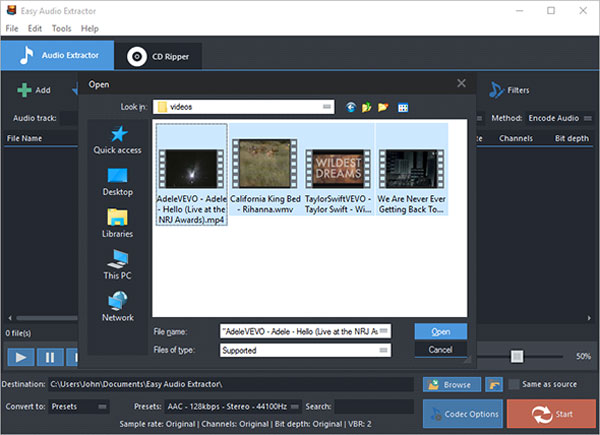
步骤2.选择质量预设和编解码器
在“转换为”菜单中,从“预设”和“编解码器”中选择一种转换类型。如果选择了“预设”,您将在“预设”的下拉菜单中看到完整的质量预设列表。选择最适合您的需求。要调整编解码器设置,请单击“编解码器选项”。要指定效果和滤镜设置,请单击“滤镜”。之后,单击“浏览”为转换后的视频文件选择输出文件夹,或选中“与源相同”将其保存在源文件夹中。
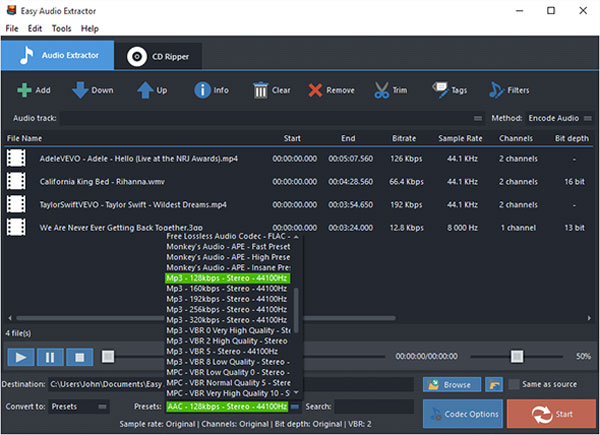
步骤3.开始提取
现在,通过单击“开始”开始音频提取。转换后,您可以单击“打开”以打开输出文件夹以查找转换后的文件。
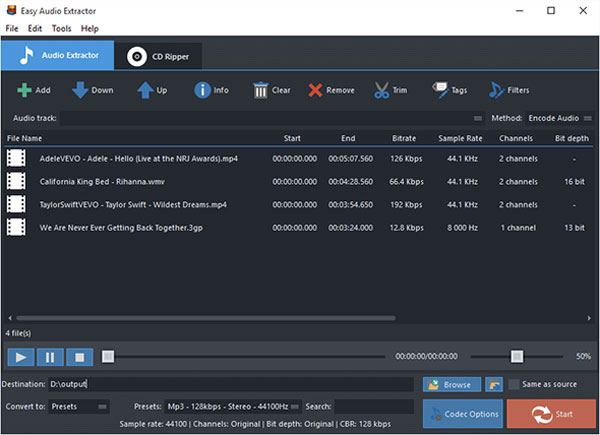
小编点评
你能在软件窗口查看任务当前的进度,FAEMedia Easy Audio Extractor支持为每个项目添加标签,所有转换好的文件会统一保存在大家实现指定的文件夹里。
上文就是小编为您带来的FAEMedia Easy Audio Extractor了,更多精彩软件请多多关注IE浏览器中文网站!